Logo コマンドラインからの図形描画 🔰
LibreLogoツールバー (図1 の赤枠) の右側にある「Logo コマンドライン」に LOGO 言語の命令を入力して実行することで,ツールバーのアイコン操作では手間がかかったり,描くことができなかった図形も描画することができます.

まずは次の手順のとおりに操作してみてください.
- Logo コマンドラインに,キーボードから次のとおりに入力します.
キーは半角英数モードで (日本語変換をオフにして) タイプし,アルファベットと数字の間には 1 回スペースキーをタイプして空白を入れてください.
なお,アルファベットは大文字でも小文字でも,それらを混ぜてもかまいません.
FD 40 RT 90Enter
- Enter キーを 3 回つづけてタイプします.
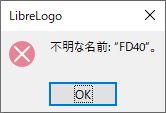
アルファベットと数字の間に空白を入れわすれると,図2 のようなエラーが表示されます. エラーが表示されたときは OK をクリックして,Logo コマンドラインにタイプした命令を修正してください.
さて,エラーがなければどんな図形が描画されたでしょうか. ツールバーのアイコンを使ったときと同じ正方形が描画されたはずです. したがって,この手順も辺の長さ 40 ポイントの正方形を描くアルゴリズムといえます. 手順 1 で入力した命令と,そのなかまの命令について,少しくわしく説明します.
FD 40- タートルを 40 ポイント前進させます.
 を 4 回クリックするのといっしょですが,
を 4 回クリックするのといっしょですが,40のかわりに1cmや15mmのような長さを指定することもできます※1.10/3cmのような計算式を指定することもできます.FDは本当は「前進」を意味するFORWARDという命令なのですが,入力しやすいように「あだ名 (略称)」を使っています. BK 40- タートルを 40 ポイント後退させます.
 を 4 回クリックするのといっしょですが,
を 4 回クリックするのといっしょですが,40のかわりに1cmや15mmのような長さを指定することもできます※1.10/3cmのような計算式を指定することもできます.BKは本当は「後退」を意味するBACKという命令なのですが,入力しやすいように「あだ名 (略称)」を使っています. LT 90- タートルを 90°左回転させます.
 を 6 回クリックするのといっしょです※2.
を 6 回クリックするのといっしょです※2.
10/3のような計算式を指定することもできます.LTは本当は「左」を意味するLEFTという命令なのですが,入力しやすいように「あだ名 (略称)」を使っています. RT 90- タートルを 90°右回転させます.
 を 6 回クリックするのといっしょです※2.
を 6 回クリックするのといっしょです※2.
10/3のような計算式を指定することもできます.RTは本当は「右」を意味するRIGHTという命令なのですが,入力しやすいように「あだ名 (略称)」を使っています.
図形描画アルゴリズムを考えてみよう (2) 🔰
Logo コマンドラインを使って,次のような図形を描くアルゴリズムを考えてみましょう.
- 正五角形
- 正七角形
次に,Logo コマンドラインを使って図3 の図形 (星形正多角形) を描くアルゴリズムを考えてみましょう.
